WINVNC Server详解
- 格式:doc
- 大小:50.50 KB
- 文档页数:8
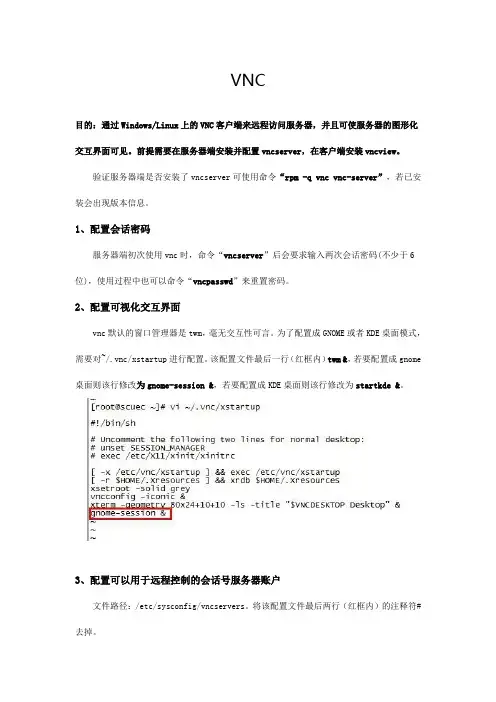
VNC目的:通过Windows/Linux上的VNC客户端来远程访问服务器,并且可使服务器的图形化交互界面可见。
前提需要在服务器端安装并配置vncserver,在客户端安装vncview。
验证服务器端是否安装了vncserver可使用命令“rpm -q vnc vnc-server”,若已安装会出现版本信息。
1、配置会话密码服务器端初次使用vnc时,命令“vncserver”后会要求输入两次会话密码(不少于6位),使用过程中也可以命令“vncpasswd”来重置密码。
2、配置可视化交互界面vnc默认的窗口管理器是twm,毫无交互性可言。
为了配置成GNOME或者KDE桌面模式,需要对~/.vnc/xstartup进行配置。
该配置文件最后一行(红框内)twm &,若要配置成gnome 桌面则该行修改为gnome-session &,若要配置成KDE桌面则该行修改为startkde &。
3、配置可以用于远程控制的会话号服务器账户文件路径:/etc/sysconfig/vncservers。
将该配置文件最后两行(红框内)的注释符#去掉。
该配置文件中的“2”代表会话号码,此处设置为2,则在稍后的配置中需要打开2号会话;“root”表示用于远程控制的是服务器的root(超级管理员)用户,即在vncview端可以控制服务器端的root用户;“-geomet ry 1024×758”表示在vncview端显示服务器的分辨率是1024×768。
4、打开服务器端的vnc服务若在第3步中配置的会话号码是2,则用命令vncserver :2打开该会话。
若想关闭2号会话,则使用命令vncserver -kill :2。
5、开放服务器端相应端口服务器端要根据会话号码开放相应的端口:若客户端使用vncview进行远程控制,则会话号码1、2、3分别对应端口5901、5902、5903;若客户端使用web服务进行远程控制,则会话号码1、2、3分别对应端口5801、5802、5803。
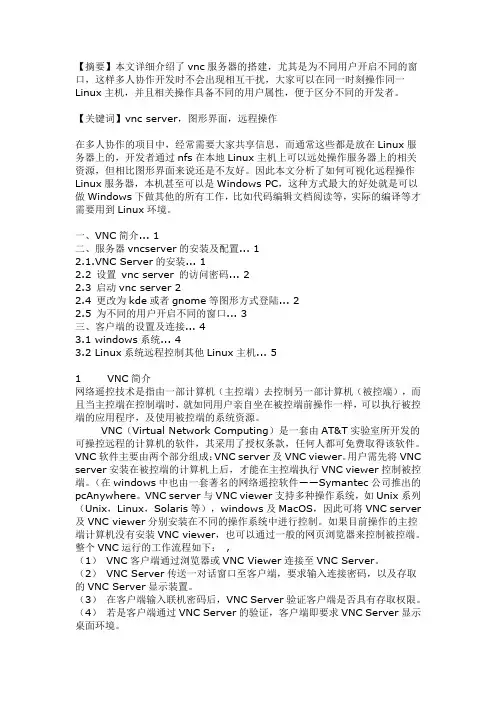
【摘要】本文详细介绍了vnc服务器的搭建,尤其是为不同用户开启不同的窗口,这样多人协作开发时不会出现相互干扰,大家可以在同一时刻操作同一Linux主机,并且相关操作具备不同的用户属性,便于区分不同的开发者。
【关键词】vnc server,图形界面,远程操作在多人协作的项目中,经常需要大家共享信息,而通常这些都是放在Linux服务器上的,开发者通过nfs在本地Linux主机上可以远处操作服务器上的相关资源,但相比图形界面来说还是不友好。
因此本文分析了如何可视化远程操作Linux服务器,本机甚至可以是Windows PC,这种方式最大的好处就是可以做Windows下做其他的所有工作,比如代码编辑文档阅读等,实际的编译等才需要用到Linux环境。
一、VNC简介 (1)二、服务器vncserver的安装及配置 (1)2.1.VNC Server的安装 (1)2.2 设置vnc server 的访问密码 (2)2.3 启动vnc server 22.4 更改为kde或者gnome等图形方式登陆 (2)2.5 为不同的用户开启不同的窗口 (3)三、客户端的设置及连接 (4)3.1 windows系统 (4)3.2 Linux系统远程控制其他Linux主机 (5)1 VNC简介网络遥控技术是指由一部计算机(主控端)去控制另一部计算机(被控端),而且当主控端在控制端时,就如同用户亲自坐在被控端前操作一样,可以执行被控端的应用程序,及使用被控端的系统资源。
VNC(Virtual Network Computing)是一套由AT&T实验室所开发的可操控远程的计算机的软件,其采用了授权条款,任何人都可免费取得该软件。
VNC软件主要由两个部分组成:VNC server及VNC viewer。
用户需先将VNC server安装在被控端的计算机上后,才能在主控端执行VNC viewer控制被控端。
(在windows中也由一套著名的网络遥控软件――Symantec公司推出的pcAnywhere。
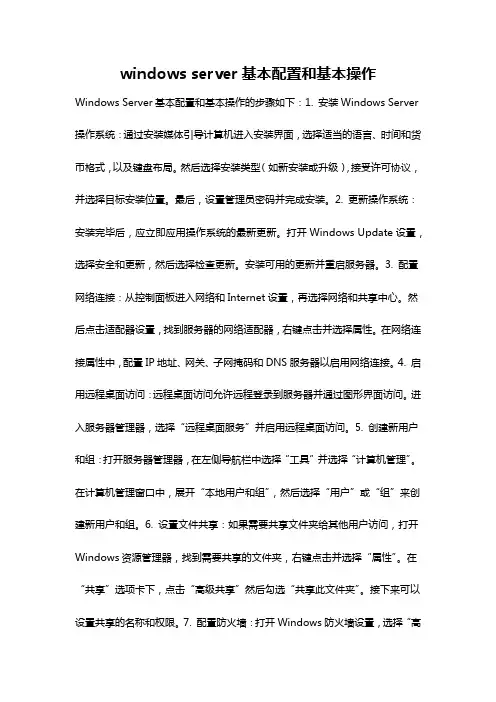
windows server基本配置和基本操作Windows Server基本配置和基本操作的步骤如下:1. 安装Windows Server 操作系统:通过安装媒体引导计算机进入安装界面,选择适当的语言、时间和货币格式,以及键盘布局。
然后选择安装类型(如新安装或升级),接受许可协议,并选择目标安装位置。
最后,设置管理员密码并完成安装。
2. 更新操作系统:安装完毕后,应立即应用操作系统的最新更新。
打开Windows Update设置,选择安全和更新,然后选择检查更新。
安装可用的更新并重启服务器。
3. 配置网络连接:从控制面板进入网络和Internet设置,再选择网络和共享中心。
然后点击适配器设置,找到服务器的网络适配器,右键点击并选择属性。
在网络连接属性中,配置IP地址、网关、子网掩码和DNS服务器以启用网络连接。
4. 启用远程桌面访问:远程桌面访问允许远程登录到服务器并通过图形界面访问。
进入服务器管理器,选择“远程桌面服务”并启用远程桌面访问。
5. 创建新用户和组:打开服务器管理器,在左侧导航栏中选择“工具”并选择“计算机管理”。
在计算机管理窗口中,展开“本地用户和组”,然后选择“用户”或“组”来创建新用户和组。
6. 设置文件共享:如果需要共享文件夹给其他用户访问,打开Windows资源管理器,找到需要共享的文件夹,右键点击并选择“属性”。
在“共享”选项卡下,点击“高级共享”然后勾选“共享此文件夹”。
接下来可以设置共享的名称和权限。
7. 配置防火墙:打开Windows防火墙设置,选择“高级设置”。
在“高级设置”窗口中,选择“入站规则”和“出站规则”,将需要允许通过的端口和程序添加到规则中。
8. 备份和恢复:定期执行备份以保护服务器上的数据。
可以使用Windows Server Backup工具或其他备份软件设置备份任务,选择要备份的目标和备份计划。
以上是Windows Server基本配置和基本操作的步骤,可以根据实际需求进行相应的设置和操作。
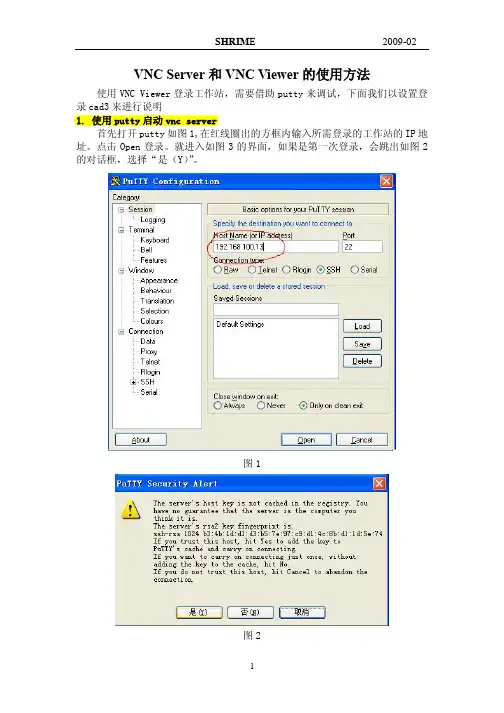
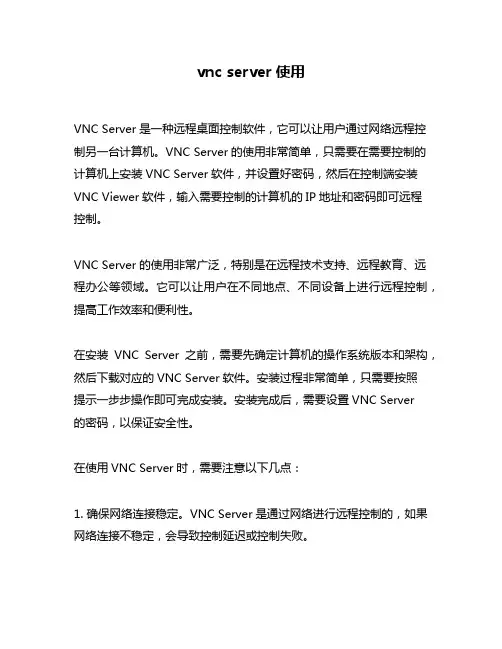
vnc server使用
VNC Server是一种远程桌面控制软件,它可以让用户通过网络远程控制另一台计算机。
VNC Server的使用非常简单,只需要在需要控制的计算机上安装VNC Server软件,并设置好密码,然后在控制端安装VNC Viewer软件,输入需要控制的计算机的IP地址和密码即可远程
控制。
VNC Server的使用非常广泛,特别是在远程技术支持、远程教育、远程办公等领域。
它可以让用户在不同地点、不同设备上进行远程控制,提高工作效率和便利性。
在安装VNC Server之前,需要先确定计算机的操作系统版本和架构,然后下载对应的VNC Server软件。
安装过程非常简单,只需要按照
提示一步步操作即可完成安装。
安装完成后,需要设置VNC Server
的密码,以保证安全性。
在使用VNC Server时,需要注意以下几点:
1. 确保网络连接稳定。
VNC Server是通过网络进行远程控制的,如果网络连接不稳定,会导致控制延迟或控制失败。
2. 设置好密码。
VNC Server的密码是保证安全性的重要措施,需要设置一个强密码,并定期更换密码。
3. 避免在公共网络上使用。
在公共网络上使用VNC Server存在一定的安全风险,建议在安全的网络环境下使用。
4. 关闭不必要的服务。
为了提高安全性,建议关闭不必要的服务,只开启需要的服务。
总之,VNC Server是一种非常实用的远程控制软件,可以帮助用户实现远程控制,提高工作效率和便利性。
在使用时需要注意安全性和稳定性,以保证使用效果。

WindowsserverVPN配置图文详解先来了解一下VPN,VPN(Virtual private Network,虚拟专用网)是穿越专用网络或公用网络的、安全的、点对点连接的网络。
VPN客户端使用特定的隧道协议,与VPN服务器建立虚拟连接。
VPN最佳范例就是:VPN客户端使用VPN连接到与Intenet相连的VPN服务器上。
它的工作是VPN服务器应答验证VPN客户端的身份,如果验证通过,内部网络与VPN客户端传送数据。
VPN既然是虚拟的专用网,那么在VPN服务器与客户端之间建立的是一种逻辑,非直接的连接,可以跟拨号网络比较来理解。
VPN一般都要保证数据的安全性,必须对连接进行加密。
概括一下:目前常见的VPN应用包括站点到站点(Site to Site)VPN 和远程访问(Remote Access)VPN两种。
前者主要用于一个组织的总部网络与分支机构网络之间的连接或者一个组织的网络与其它可信的合作伙伴的网络之间的连接。
后者主要用于远程或移动用户的远程访问连接。
下面来看下远程访问VPN的构成:先来看看各个角色的功能:(1)VPN服务器:这个当然就是用于接收并响应VPN客户端的连接请求,并建立连接。
它可以是专用的VPN服务器设备,也可以是运行VPN 服务的主机。
在这里当然是属于后一种了。
1/26(2)VPN客户端:VPN客户端用于发起连接VPN服务器的请求,通常为VPN连接组件的主机这个组件当然就是拨号的组件,要支持VPN协议。
(3)隧道协议。
VPN有它自己的特殊协议,它的实现必须依赖于隧道协议。
通过隧道协议进行特殊的封装,还可以提供加密,认证等等的安全服务。
当然服务器和客户端都必须支持相同的协议。
目前最常用的就是PPTP、L2TP和IPSEC。
PPTP:(point-to-point tunneling protocol点对点隧道协议)是PPP的扩展。
协调使用PPP的身份认证、压缩和加密机制,它支持在IP 网络上建立多协议的VPN连接,可以为使用PSTN和ISDN的用户提供VPN 支持。
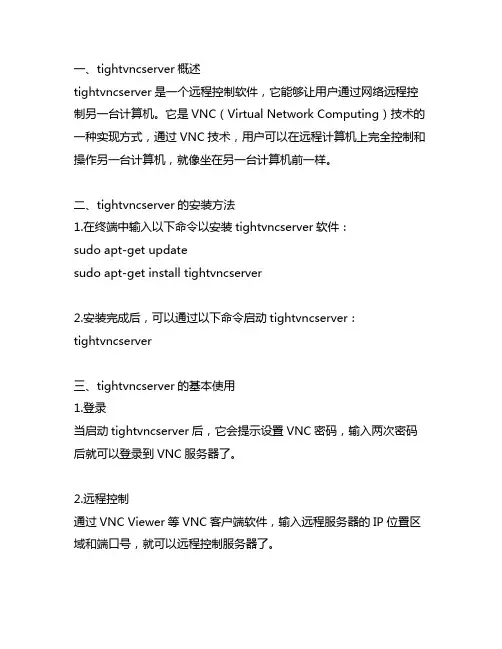
一、tightvncserver概述tightvncserver是一个远程控制软件,它能够让用户通过网络远程控制另一台计算机。
它是VNC(Virtual Network Computing)技术的一种实现方式,通过VNC技术,用户可以在远程计算机上完全控制和操作另一台计算机,就像坐在另一台计算机前一样。
二、tightvncserver的安装方法1.在终端中输入以下命令以安装tightvncserver软件:sudo apt-get updatesudo apt-get install tightvncserver2.安装完成后,可以通过以下命令启动tightvncserver:tightvncserver三、tightvncserver的基本使用1.登录当启动tightvncserver后,它会提示设置VNC密码,输入两次密码后就可以登录到VNC服务器了。
2.远程控制通过VNC Viewer等VNC客户端软件,输入远程服务器的IP位置区域和端口号,就可以远程控制服务器了。
3.常用命令- 启动VNC服务器:tightvncserver :1- 停止VNC服务器:tightvncserver -kill :1四、tightvncserver的高级配置1.修改分辨率可以使用以下命令修改VNC服务器的分辨率:tightvncserver :1 -geometry 1920x10802.设置启动时执行的命令编辑用户主目录下的~/.vnc/xstartup文件,可以设置在启动VNC服务器时执行的命令。
3.启动远程桌面环境通过VNC服务器可以实现远程桌面环境,使远程计算机的界面显示到本地计算机上。
五、tightvncserver的安全设置1.使用加密连接可以通过SSH隧道等方式来加密VNC连接,确保数据传输的安全性。
2.设置访问权限通过配置VNC服务器的访问权限,可以限制不同用户的远程访问权限,提高系统的安全性。
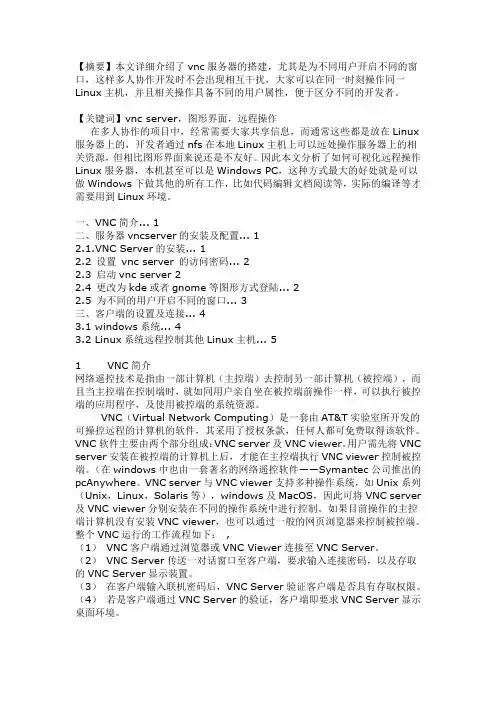
【摘要】本文详细介绍了vnc服务器的搭建,尤其是为不同用户开启不同的窗口,这样多人协作开发时不会出现相互干扰,大家可以在同一时刻操作同一Linux主机,并且相关操作具备不同的用户属性,便于区分不同的开发者。
【关键词】vnc server,图形界面,远程操作在多人协作的项目中,经常需要大家共享信息,而通常这些都是放在Linux 服务器上的,开发者通过nfs在本地Linux主机上可以远处操作服务器上的相关资源,但相比图形界面来说还是不友好。
因此本文分析了如何可视化远程操作Linux服务器,本机甚至可以是Windows PC,这种方式最大的好处就是可以做Windows下做其他的所有工作,比如代码编辑文档阅读等,实际的编译等才需要用到Linux环境。
一、VNC简介 (1)二、服务器vncserver的安装及配置 (1)2.1.VNC Server的安装 (1)2.2 设置vnc server 的访问密码 (2)2.3 启动vnc server 22.4 更改为kde或者gnome等图形方式登陆 (2)2.5 为不同的用户开启不同的窗口 (3)三、客户端的设置及连接 (4)3.1 windows系统 (4)3.2 Linux系统远程控制其他Linux主机 (5)1 VNC简介网络遥控技术是指由一部计算机(主控端)去控制另一部计算机(被控端),而且当主控端在控制端时,就如同用户亲自坐在被控端前操作一样,可以执行被控端的应用程序,及使用被控端的系统资源。
VNC(Virtual Network Computing)是一套由AT&T实验室所开发的可操控远程的计算机的软件,其采用了授权条款,任何人都可免费取得该软件。
VNC软件主要由两个部分组成:VNC server及VNC viewer。
用户需先将VNC server安装在被控端的计算机上后,才能在主控端执行VNC viewer控制被控端。
(在windows中也由一套著名的网络遥控软件――Symantec公司推出的pcAnywhere。
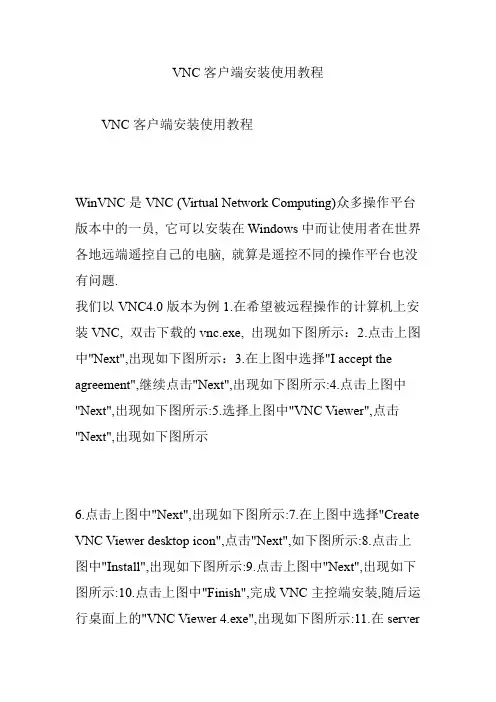
VNC客户端安装使用教程
VNC客户端安装使用教程
WinVNC是VNC (Virtual Network Computing)众多操作平台版本中的一员, 它可以安装在Windows中而让使用者在世界各地远端遥控自己的电脑, 就算是遥控不同的操作平台也没有问题.
我们以VNC4.0版本为例1.在希望被远程操作的计算机上安装VNC, 双击下载的vnc.exe, 出现如下图所示:2.点击上图中"Next",出现如下图所示:3.在上图中选择"I accept the agreement",继续点击"Next",出现如下图所示:4.点击上图中"Next",出现如下图所示:5.选择上图中"VNC Viewer",点击"Next",出现如下图所示
6.点击上图中"Next",出现如下图所示:
7.在上图中选择"Create VNC Viewer desktop icon",点击"Next",如下图所示:
8.点击上图中"Install",出现如下图所示:
9.点击上图中"Next",出现如下图所示:10.点击上图中"Finish",完成VNC主控端安装,随后运行桌面上的"VNC Viewer 4.exe",出现如下图所示:11.在server
中输入被控端的IP地址,点击"OK",出现如下图所示:12.在上图中输入在被控端VNC设置的密码,点击"OK"就可以实现远程控制了。
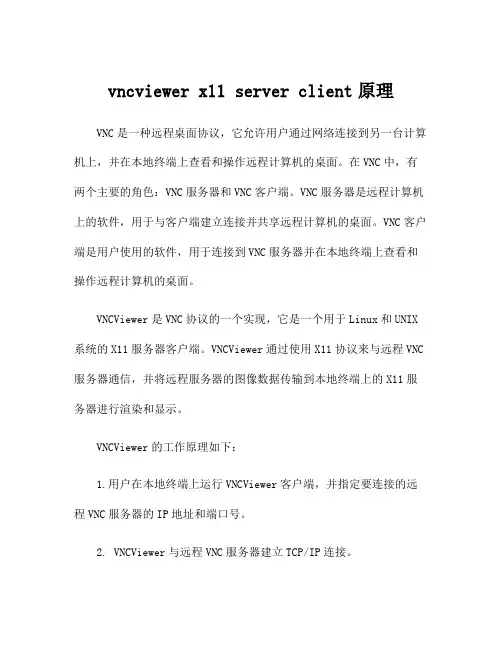
vncviewer x11 server client原理VNC是一种远程桌面协议,它允许用户通过网络连接到另一台计算机上,并在本地终端上查看和操作远程计算机的桌面。
在VNC中,有两个主要的角色:VNC服务器和VNC客户端。
VNC服务器是远程计算机上的软件,用于与客户端建立连接并共享远程计算机的桌面。
VNC客户端是用户使用的软件,用于连接到VNC服务器并在本地终端上查看和操作远程计算机的桌面。
VNCViewer是VNC协议的一个实现,它是一个用于Linux和UNIX 系统的X11服务器客户端。
VNCViewer通过使用X11协议来与远程VNC 服务器通信,并将远程服务器的图像数据传输到本地终端上的X11服务器进行渲染和显示。
VNCViewer的工作原理如下:1.用户在本地终端上运行VNCViewer客户端,并指定要连接的远程VNC服务器的IP地址和端口号。
2. VNCViewer与远程VNC服务器建立TCP/IP连接。
3. VNCViewer发送连接请求给远程VNC服务器,并等待服务器的响应。
4.如果连接请求被接受,VNCViewer和VNC服务器之间建立了一个持久的TCP/IP连接。
5. VNCViewer发送协议版本信息和认证请求给远程VNC服务器。
6.远程VNC服务器根据认证请求验证用户的身份。
这通常涉及到密码验证或操作系统级别的认证。
7.如果用户的身份验证成功,远程VNC服务器将发送一个认证通过的响应给VNCViewer。
8. VNCViewer和远程VNC服务器之间开始使用VNC协议进行通信。
VNC协议使用RFB(Remote Framebuffer Protocol)来传输图像数据和用户输入。
9. VNCViewer根据远程VNC服务器发送的图像数据更新本地终端上的显示。
VNCViewer将图像数据传递给本地X11服务器进行渲染和显示。
10. VNCViewer通过VNC协议将本地终端上的用户输入发送给远程VNC服务器。
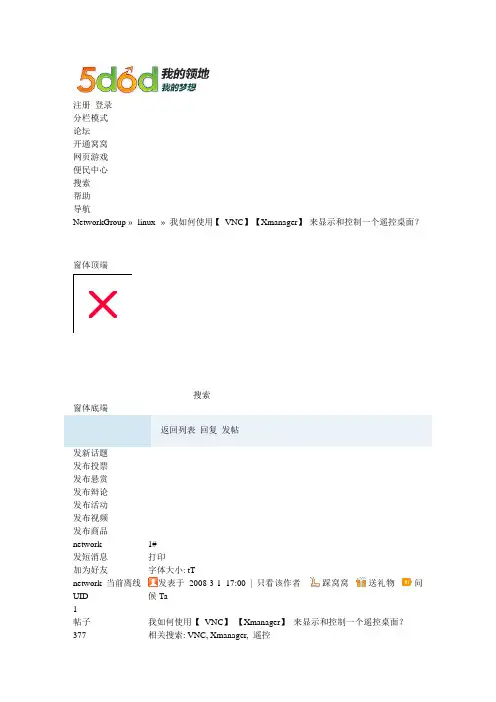
注册 登录分栏模式论坛开通窝窝网页游戏便民中心搜索帮助导航NetworkGroup » ·linux· » 我如何使用【 VNC 】·【Xmanager 】 来显示和控制一个遥控桌面?窗体顶端搜索 窗体底端返回列表 回复 发帖发新话题发布投票发布悬赏发布辩论发布活动发布视频发布商品network发短消息 加为好友 network 当前离线UID 1帖子 1#打印字体大小: tT发表于2008-3-1 17:00 | 只看该作者 踩窝窝 送礼物 问候Ta-我如何使用【 VNC 】·【Xmanager 】 来显示和控制一个遥控桌面?377精华2积分20阅读权限200在线时间206 小时注册时间2007-9-28 最后登录2009-3-27管理员相关搜索: VNC, Xmanager, 遥控我如何使用VNC来显示和控制一个遥控桌面?(VNC= Virtual Networking Computing 虚拟网络计算机)。
一个十分有用的应用程序。
VNC是一个多平台的工具,它允许我们通过标准的网络连接来显示一个遥控的图形桌面。
例如,我可以通过VNC在MS Windows PC上遥控楼下的Linux服务器的X-windows系统,或者使用其他的途径。
VNC甚至可以运行在一个56K的调制解调器接入的网络,这种接入方法只能够用来作娱乐使用或者在紧急情况下(相对于正常的网络连接这种接入实在是太慢了)。
最近,Mandrake 和RedHat将在正式发行的光盘上包括VNC服务。
至于你所下载的MS Windows系统是否支持这项服务请在以下网址下载更多的信息和详情:在Linux中,VNC包括以下四各命令:vncserver,vncviewer,vncpasswd,和vncconnect。
大多数情况下我只需要其中的两个命令:vncserver和vncviewer。
VNC Server 使用一、介绍VNC(Virtual Network Computing)是一种能够通过网络传输图形化界面的远程桌面控制方案。
VNC Server是VNC技术中的服务器端,允许用户通过VNC客户端远程访问和控制服务器的桌面环境。
本文将详细介绍VNC Server的使用方法以及相关注意事项。
二、安装VNC Server1.打开终端并输入以下命令以安装VNC Server:sudo apt-get install vncserver2.安装完成后,输入以下命令以配置VNC Server:vncserver3.输入一个密码以用于VNC访问,并确认密码。
三、启动VNC Server1.输入以下命令以启动VNC Server:vncserver :12.执行命令后系统会提示是否创建一个新的配置文件,可以选择创建一个新的配置文件。
3.系统会为每个VNC会话分配一个端口号,例如:1表示端口号5901,:2表示端口号5902,以此类推。
四、远程访问VNC Server1.在远程计算机上安装VNC客户端,例如RealVNC、TightVNC或VNC Viewer等。
2.打开VNC客户端,并输入VNC Server的IP地址和端口号,格式为IP地址:端口号,例如192.168.0.1:5901。
3.输入登录VNC Server时设置的密码。
五、VNC Server配置选项VNC Server提供了一些可配置的选项,以下是一些常用的选项及其说明:1.-geometry: 设置VNC窗口的几何形状,格式为<宽度>x<高度>,例如800x600。
2.-depth: 设置颜色深度,例如16表示16位颜色。
3.-alwaysshared: 设置VNC会话始终共享。
4.-interface: 设置绑定的网络接口。
5.-localhost: 仅允许本地主机连接。
6.-dpi: 设置VNC窗口的显示分辨率。
tightvncserver的使用方法-回复tightvncserver是一种远程控制软件,它允许用户通过网络远程连接和控制另一台计算机。
本文将介绍tightvncserver的安装和使用方法,以及常见问题的解决方案。
第一步:安装tightvncserver1. 打开终端(对于Linux用户)或命令提示符(对于Windows用户)。
2. 输入以下命令下载tightvncserver软件包:- 对于Ubuntu/Debian用户:sudo apt-get install tightvncserver - 对于Fedora用户:sudo dnf install tightvncserver- 对于Windows用户:下载tightvncserver的最新版本,并按照安装向导进行安装。
第二步:配置tightvncserver1. 在终端或命令提示符中输入tightvncserver命令,然后按回车键。
2. 程序会提示你设置VNC服务器的密码。
输入你想要的密码,并确认。
3. tightvncserver会为每个用户创建一个独立的VNC会话。
如果你想为多个用户提供远程访问,再次运行tightvncserver命令,它将为其他用户创建不同的会话。
第三步:连接到tightvncserver1. 在本地计算机上,打开VNC客户端软件(如RealVNC、TightVNC、UltraVNC等)。
2. 在VNC客户端的地址栏中输入远程计算机的IP地址,后面加上冒号(:)和VNC会话号(默认为1)。
例如:192.168.0.100:13. 如果VNC服务器运行在一个非标准端口(默认为5901),你需要在IP 地址后面加上冒号和端口号:例如:192.168.0.100:59024. 点击连接按钮,然后输入之前设置的VNC密码。
5. 如果一切正常,你将能够通过VNC客户端远程连接和控制目标计算机。
常见问题解决方案:1. 无法连接到tightvncserver:- 检查本地和远程计算机之间的网络连接是否正常。
VNC是一个轻量级的远程控制软件,身材苗条(不到600K),比起PCANYWHERE这种大腕来说,可以说是一个短小精悍的产品了。
VNC可以应用在互联网上、局域网内,这些都是经过测试的,很好用。
VNC是从LINUX下移植到WIN32下的软件,因此,VNC是完全免费的软件(PCANYWHERE可不是免费的)。
首先说明一下远程控制软件的工作原理。
服务器端:也就是被控端。
对于VNC来说,服务器端的安装需要同时安装VNCServer和VNCViewer两个模块。
VNC的服务器端可以在安装的最后一个界面选择成作为系统的一个服务,随计算机的启动而启动(后附截图)客户端(VNCClient):就是控制远程主机的人员所使用的电脑,需要安装最基本的VNCViewer,只有安装VNCViewer才可以控制远程的主机(后附截图)VNC的安装很简单的,和其他的应用软件没有什么区别,都是点击下一步就行了,需要注意的是软件模块的选择(参考上面关于服务器端和客户端的介绍);第二个需要注意的是服务器端建议选择作为一个系统的服务来运行,这样可以减少服务器资源占用、简化服务器端的操作难度。
服务器端说明:1、服务器端系统服务截图:screen.width*0.7) {this.resized=true; this.width=screen.width*0.7;this.alt=\'Click here to open new window\nCTRL+Mouse wheel to zoomin/out\';}" border=0>screen.width*0.7) {this.resized=true; this.width=screen.width*0.7; this.alt=\'Click here to open new window\nCTRL+Mouse wheel to zoomin/out\';}" border=0>这两个图片是VNC服务器端的运行状态和系统服务情况。
金万维服务器Server-2012-终端服务安装配置说明
Windows server 2012 终端服务安装配置说明注意:安装过程中如没有出现某些画面,直接默认下一步
安装:
注意:安装完毕之后需手动重启一下计算机
激活:
管理工具---远程桌面服务---远程桌面授权管理器
下边需要回到网页继续激活
配置终端服务
管理工具---远程桌面服务---RD授权诊断程序,查看当前服务器有没有授权
授权:
运行—>gpedit.msc->计算机配置---管理模板---windows组件---远程桌面服务---远程桌面会话主机----授权,找到“使用指定的远程桌面许可服务器”,设置为启用,并在“要使用的许可证服务器”中,设置当前服务器的IP或者主机名
设置一个用户是否可以使用多个远程桌面连接。
选择“将远程桌面服务限制到单独的远程桌面会话”,这里必须设置禁用,否则一个用户只能连接一个远程桌面
修改组策略之后需刷新组策略配置才生效命令为:gpupdate /force
如图:。
vncserver 源码解析VNC(Virtual Network Computing)是一种远程桌面控制协议,它可以使用户通过网络远程控制其他计算机的桌面环境。
VNC 使用一个称为 VNC Server 的程序在远程计算机上运行,接收客户端的请求并共享桌面数据,再通过一个称为 VNC Viewer 的程序在本地计算机上展示远程桌面。
在本文中,我们将深入分析 VNC Server 的源码,探索它是如何实现远程桌面共享的。
VNC 是一个开放源代码的协议,因此有许多不同的 VNC Server 实现。
在这里,我们将关注一个使用 C 语言编写的名为 "vncserver" 的 VNC Server 程序。
vncserver 的源码涉及多个文件,其中最主要的是 `main.c` 文件,它包含了程序的主要逻辑。
此外,还有 `protocol.c`、`encoder.c`、`pixel_formats.c` 等文件负责处理协议、编解码和像素格式的相关操作。
让我们从 `main.c` 文件开始分析源码。
在该文件的开头,我们可以看到一些包含头文件的语句,用于导入所需的函数和数据结构定义。
这些头文件包括 `<stdio.h>`、`<stdlib.h>`、`<string.h>`、`<unistd.h>` 等。
在 `main` 函数中,vncserver 首先会解析命令行参数,获取用户指定的配置选项。
随后,它会初始化一些全局变量,如屏幕的大小、缓冲区等。
接下来,vncserver 调用 `vnc_listen` 函数,开始监听指定的端口,等待客户端的连接请求。
这个函数使用系统调用 `socket`创建一个 TCP 套接字,并将其绑定到指定的端口。
一旦有客户端连接到 vncserver,它会调用 `vnc_init_client` 函数为客户端进行初始化。
vnc server使用方法VNC Server使用方法VNC(Virtual Network Computing)是一种远程桌面控制技术,可以让用户通过网络远程访问并控制其他计算机。
VNC Server是VNC 的服务器端程序,用于在被控制的计算机上运行,接受来自VNC Viewer的连接请求并提供远程桌面服务。
本文将介绍VNC Server 的使用方法,帮助读者快速了解和使用该工具。
一、安装VNC Server需要在被控制的计算机上安装VNC Server。
根据操作系统的不同,可以选择相应的安装包进行安装。
安装完成后,即可开始配置和使用VNC Server。
二、配置VNC Server1. 打开VNC Server控制面板安装完成后,可以在开始菜单或桌面上找到VNC Server的快捷方式,双击打开控制面板。
2. 设置访问密码在控制面板中,可以设置访问密码,以确保只有拥有密码的用户才能远程访问和控制计算机。
在“Security”选项卡中,点击“Configure”按钮,然后勾选“Require a password”选项并设置密码。
3. 配置其他选项控制面板中还提供了其他一些配置选项,如网络设置、显示设置、连接设置等。
可以根据需要进行相应的配置,以满足个性化的需求。
三、启动VNC Server配置完成后,点击控制面板中的“Apply”按钮,然后点击“Start”按钮启动VNC Server。
此时,VNC Server将开始监听指定的端口,等待来自VNC Viewer的连接请求。
四、使用VNC Viewer连接并控制计算机1. 安装并打开VNC Viewer在需要控制计算机的另一台计算机上,安装并打开VNC Viewer。
VNC Viewer是VNC的客户端程序,用于远程连接和控制计算机。
2. 输入连接信息在VNC Viewer的界面中,输入需要连接的计算机的IP地址和端口号(默认为5900),然后点击“Connect”按钮。
WINVNC Server详解(本文由VNC官方文档翻译和改编而来,如果需要更详细和更确切的信息,请参看VNC官方文档)作者Somerset(darzui@)第一版(以后还会更新和修正)常规选项(Properties窗口中)(默认为选中)服务器接受从vncviewer程序发送的直接的、基于socket的连接。
如果未选中,则不接受任何连接。
由客户viewer连接时指定的连接号(在viewer的地址输入框中制定)。
通常不需要更改,保持默认值就可以了。
选中,则server自动选择未被使用的连接号;不选中,则指定使用所填写的连接号。
制定连接的密码,客户viewer需要输入这个密码客户端可以同过http://服务器ip:5800+连接号的方式,在浏览器中使用jav a applet访问服务器。
当最后一个客户断开连接的时候,可以选择干下面的事情:1)什么也不干2)锁定计算机3)注销客户端可以看到服务器的屏幕,按时不能操作只能在NT/2000/XP下起作用。
在连接期间,服务器本地的键盘和鼠标将无法操作。
是否在连接期间去除服务器桌面壁纸,以免浪费带宽。
当客户有操作的时候,更新整个屏幕。
当客户有操作的时候,只更新在最前端的窗口当客户有操作的时候,只更新在光标下面的窗口Poll Console Widows OnlyPoll On Event Received Onley(以上几个Pool选项,我发现似乎对实际效果没什么影响,服务器总是会把所有窗口的更新都发送到客户端)高级设置winvnc的一些参数,需要在注册表中指定,可能在注册表的下面几个位置:1)本地机器设置:这里的设置不会被其他位置的设置覆盖。
HKEY_LOCAL_MACHINE\Software\ORL\WinVNC3\2)本地默认用户设置:HKEY_LOCAL_MACHINE\Software\ORL\WinVNC3\Default3)本地用户设置:这里的设置会覆盖“本地默认用户设置),如果没有当前用户,则使用SYSTEM用户HKEY_LOCAL_MACHINE\Software\ORL\WinVNC3\<username>4)全局用户设置:只有AllowProperties(下面会提到)设置为0,才可以读取这里的设置HKEY_CURRENT_USER\Software\ORL\WinVNC3是否显示“Add New Client”和“Disconnect All Clients”菜单项目。
本地用户设置是否允许viewer连接到在同一台机器上的server。
本地机器设置是否允许查看properties对话框。
本地用户设置是否允许关闭winvnc。
本地用户设置REG_SZ字符串类型,指定一个ip模板列表,只有符合这个模板的客户端才允许连接。
该列表默认为空,任何地方的连接都是允许的。
模板的形式如下:+[ip-address-template]?[ip-address-template]-[ip-address-template][ip-address-template]表示ip地址最左边的部分。
比如+158.97匹配158.97.12.10和158.97.14.2。
多个模板之间用“:”隔开,而且后面的模板会覆盖前面的。
比如-:+158.97将过滤掉除158.97打头的ip以外所有的连接。
如果客户端ip在“?”打头的模板中,那么这个客户端连接上来之后,服务器会弹出一个对话框,提示是否让允许这个客户端连接。
QuerySetting选项将决定AuthHosts 选项的准确行为。
本地机器设置默认情况下,除非服务器密码被设置为一个不为空的值,否则将不接受任何连接。
这是为了安全性的考虑。
设置这个值为0将取消掉空密码检查的限制。
本地机器设置使得winvnc自动使用第一个可用的数字,和Properties对话框里的“Auto”选项作用相同。
本地用户设置或全局用户设置默认情况下,当一个非共享的连接通过验证后,wnc服务器会断开现存的其他连接。
这个选项指定了当接受了一个非共享的连接后,服务器的行为:0:断开所有现存连接1:不断开其他连接2:拒绝这个新连接本地机器设置对log文件进行一些设置DebugMode指定以什么方式记录log。
1=MSVC调试器2=输出到Winvnc.log文件4=输出到控制台窗口也可以对以上数字进行组合,比如DebugMode=6将导致既记录到Winvnc.log文件也输出到控制台窗口DebugLevel指定记录多少信息,可以是任何正整数。
默认为0,即什么都不记录。
10-12将导致记录所有的debug信息。
本地机器设置是否允许java applet客户端连接,和Properties对话框里的“Enable Java Viewer”相同。
本地用户设置或全局用户设置这个选项告诉Winvnc,客户端多少时间不操作,就断开连接。
如果没有设置或设置为0,则没有超时限制。
本地用户设置或全局用户设置是否允许客户端控制服务器。
和Properties对话框中的“Disable Remote key board and pointer”相同。
本地用户设置或全局用户设置当所有连接断开后,服务器的行为0:什么也不干1:锁定计算机2:注销本地用户设置或全局用户设置只接受和server在一台机器上的viewer的连接。
这个设置会覆盖AllowLoopba ck和AuthHosts设置。
连接密码。
本地用户设置或全局用户设置。
PollUnderCursor、PollForeground、PollFullScreen、OnlyPollConsole、OnlyPollOn Evnet和上面提到的设置相同。
本地用户设置或全局用户设置设置vnc的端口号,先禁止掉AutoPortSelect,再设置这个。
本地用户设置或全局用户设置用于定制AuthHost的设置,用于配置“+”、“?”、“-”这三种符号的作用。
是DWORD值,范围从0到4(安全性越来越高)。
以下列出了这个值如何影响AuthHosts的行为。
0 - +:Accept, ?:Accept, -:Query1 - +:Accept, ?:Accept, -:Reject2 - +:Accept, ?:Query, -:Reject [Default]3 - +:Query, ?:Query, -:Reject4 - +:Query, ?:Reject, -:Reject默认情况下,认为值是2。
本地用户设置和全局用户设置是否允许连接对话框显示多少秒之后自动拒绝连接(参看AuthHost和QueryStr ing选项)。
本地用户设置和全局用户设置和Properties对话框的选项作用相同。
本地用户设置或全局用户设置和Properties对话框的选项作用相同。
本地用户设置或全局用户设置VNCHooks-高级设置WinVNC使用了一个特别的库VNCHooks挂接到其他正在运行的程序中,用来捕获屏幕改变区域(这里的“改变区域”是名词短语)的通知。
VNCHooks向可见窗口发送消息,来判断哪些屏幕区域需要更新。
因为不是所有的程序都使用同样的方式更新屏幕,所以需要调整WinVNC来适应不同的需要。
这些配置在注册表以下位置:HKEY_CURRENT_USER\Software\ORL\VNCHooks\Application_Prefsuse_Timeruse_KeyPressuse_LbuttonUp,use_MbuttonUp,use_RbuttonUpuse_Deferral命令行参数运行winvnc,并且忽略后面的命令行参数。
比如winnvc –run –install,将只运行vnc,而不执行-install注册winvnc为windows服务移除winvnc服务,然后重新注册为服务移除winvnc服务显示正在运行的winvnc的User Properties窗口,显示当前用户的配置,如果没有winvnc正在运行,则不起作用。
显示正在运行的winvnc的Default Properties窗口,显示默认配置,如果没有winvnc正在运行,则不起作用。
关闭所有正在运行的winvnc显示正在运行的winvnc的about窗口。
让正在运行的winvnc连接到制定主机的viewer。
这个命令的作用和“Add New Client”菜单项相同。
一些问题实验过程:1)在liuqian上,连接DBSERVER,双方桌面都是32位真彩色,没有发现颜色数有变化。
2)当liuqian设置位16位真彩的时候,发现DBSERVER窗口标题拦出现颜色渐变的断层。
实验结果:vnc可以传输32位真彩的桌面方法1:从开始菜单的vnc菜单组中选择"Register VNC Server Service"方法2:运行命令行:winvnc –install这个功能似乎没起作用。